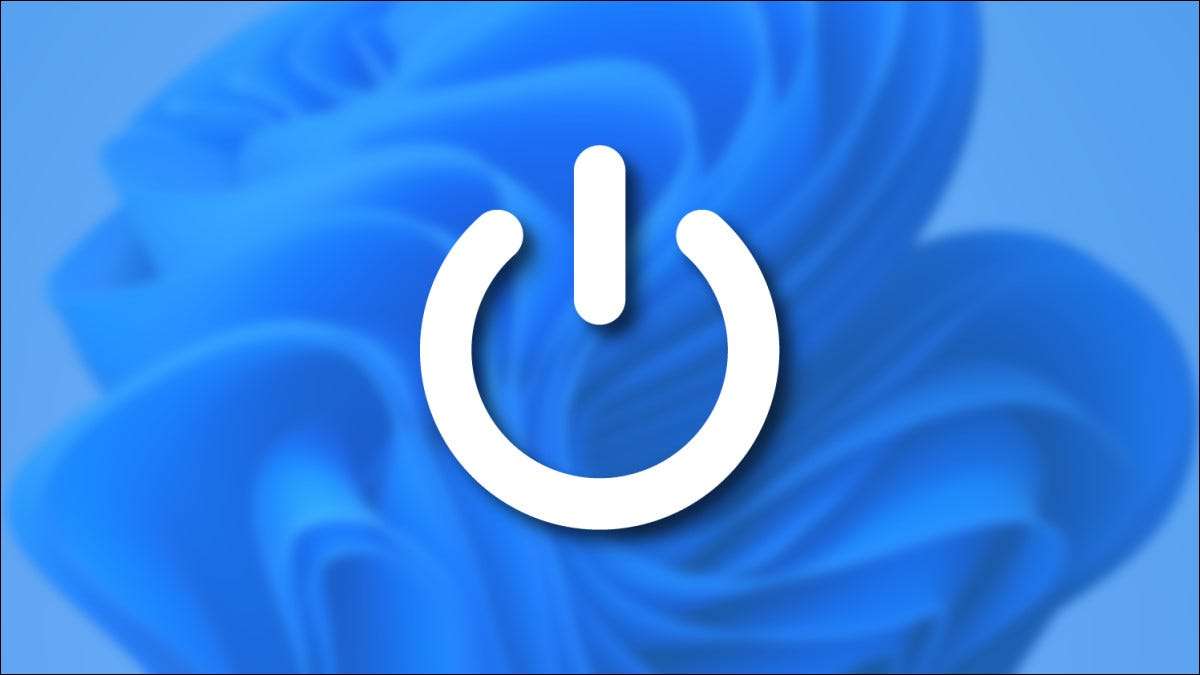
Szeretné leállítani a Windows 11 PC-t? Számos módja van. Mindegyikük ugyanúgy jól működik, ezért válassza ki azt, amely megfelel a legjobbnak.
ÖSSZEFÜGGŐ: A Windows 11 vagy Windows 10 PC bekapcsolása
Nyomja meg a POWER gombot a számítógépen vagy a táblagépen

Nem meglepő itt: ez az Tökéletesen OK, hogy kikapcsolja a számítógépet a készülék fizikai bekapcsolásával . Általánosságban elmondható, hogy a gombot egyszer megnyomja, vagy elhelyezi a számítógépet, hogy aludjon vagy automatikus leállási folyamatot kezdjen. tudsz Változtassa meg ezt a viselkedést Ha szeretné, ha szeretné. Vagy használhatja az alábbi szoftver által vezérelt leállítási lehetőségek egyikét.
Ha a számítógép teljesen nem reagál, általában kényszerítse azt, hogy kikapcsoljon A bekapcsológombot 5-10 másodpercig tartva. Ezt csak vészhelyzetekben kell elvégezni, mert azért, mert a leállást kényszeríti az adatvesztés enyhe kockázatát. (De ne aggódj, ha rendszeresen nyomja meg egyszer a számítógép bekapcsológombját, hogy leálljon, ez tökéletesen rendben van.)
ÖSSZEFÜGGŐ: Igen, rendben van, hogy leállítsa a számítógépet a bekapcsológomb segítségével
Használja a bekapcsológombot
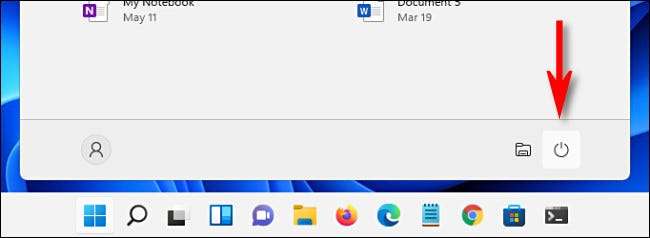
Egy másik hasznos módja annak, hogy állítsa le a Windows 11 PC a Start a tálcán. Ha a Start menü jelenik meg, kattintson az ikon alján a menü (ami úgy néz ki, mint egy kör egy függőleges vonalat a felső részen). A megjelenő menüben válassza a "Lezárás leállítása" lehetőséget. A számítógép megkezdi a standard leállítási folyamatot.
Kattintson a jobb gombbal a Start gombra
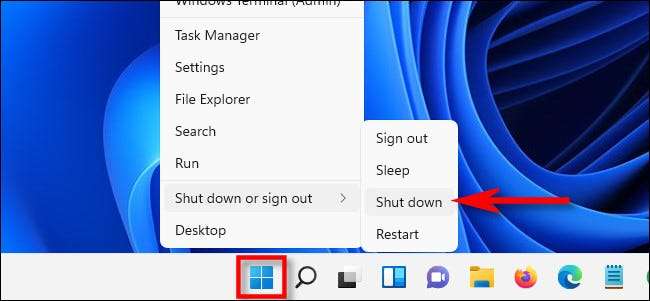
Azt is leállíthatja a " Power felhasználói menü "Ez akkor jelenik meg, ha jobb egérgombbal kattintson a Start gombra. Amikor a menü megjelenik, válassza a "Lezárás vagy Jelentkezzen ki" lehetőséget, majd kattintson a "Lezárás leállítása" gombra.
ÖSSZEFÜGGŐ: A Windows 10 rejtett hálózati felhasználói menüjének elérése
Nyomja meg az Alt-F4 gombot

Ha az összes ablak zárva van, vagy minimalizálva van (és az asztalra nézel), akkor kezdeményezheti a billentyűzeten lévő ALT + F4 megnyomásával. Megjelenik egy "leállított Windows" ablak. Válassza le az Új legördülő menüből (általában az alapértelmezett beállítás), majd kattintson az „OK” vagy Enter. A Windows a szokásos módon leáll.
Használja a parancssorot
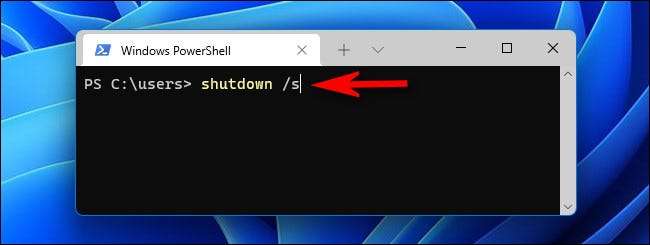
Te is
állítsa le a PowerShell vagy a parancssorból
. Ehhez indítsa el a Windows terminál (keresés "terminál" elején) és írja be
leállítás / s
Egy üres sorban, majd nyomja meg az Enter billentyűt. Megjelenik egy figyelmeztetés előugró ablaka, hogy az ablakok leállnak, és egy perc múlva a számítógép teljesen kikapcsol.
ÖSSZEFÜGGŐ: Hogyan kell leállítani a Windows 10 PC-t a parancssor használatával
Használja a Ctrl + Alt + Delete vagy a bejelentkezési képernyőt
Ha ezek az opciók nem voltak elég, akkor a számítógépet a Ctrl + Alt + Delete képernyőn is kikapcsolhatja. Csak nyomja meg a Ctrl + Alt + Delete billentyűt, és amikor a fekete teljes képernyős menü jelenik meg, kattintson az ikon a jobb alsó sarokban, és válassza ki a „Shut Down” a listán.
A bejelentkezési képernyőn hasonló módon is leállíthatja a számítógépét (vagy Indítsa el a feladatkezelőt ), amely szintén tartalmaz egy szinte azonos tápegységet azonos helyen. És ha a Windows 11 PC ki van kapcsolva, itt van hogyan kell bekapcsolni .
ÖSSZEFÜGGŐ: Hogyan indítsa el a Feladatkezelőt a Windows 11 rendszerben






